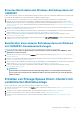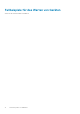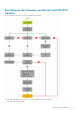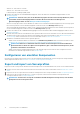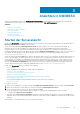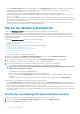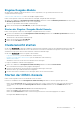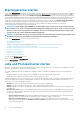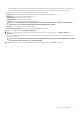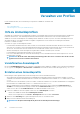Users Guide
Eingabe/Ausgabe-Module
Alle Netzwerk-E/A-Module werden mit IP-Adresse, Service-Tag-Nummer, E/A-Typ, Modell, Firmwareversion und
Steckplatzinformationen angezeigt.
Starten Sie die E/A-Modul-Konsole von der Seite Eingabe/Ausgabe-Module.
Führen Sie die folgenden Schritte aus, um Informationen zu Eingabe-/Ausgabe-Modulen anzuzeigen:
1. Klicken Sie in OMIMSSC auf Konfiguration und Bereitstellung, und klicken Sie dann auf Modularsystemansicht. Erweitern Sie die
Modularsystemansicht und klicken Sie auf Service-Tag-Nummer.
Alle Service-Tag-Nummern dieses Modells werden angezeigt.
2. Klicken Sie auf die Registerkarte E/A-Module, um das E/A-Modul anzuzeigen.
Starten der Eingabe-/Ausgabe-Modul-Konsole
Führen Sie die folgenden Schritte aus, um die Eingabe-/Ausgabemodul-Konsole zu starten:
1. Erweitern Sie in OMIMSSC den Punkt Konfiguration und Bereitstellung und klicken Sie auf Modularsystemansicht. Erweitern Sie
das Modell auf die Ebene einzelner Geräte.
Alle Geräte unter diesem Modell werden angezeigt.
2. Klicken Sie auf die Registerkarte E/A-Module.
3. Klicken Sie auf die IP-Adresse des Geräts.
Clusteransicht starten
Auf der Seite Clusteransicht werden alle in OMIMSSC ermittelten Cluster aufgeführt. Zeigen Sie den vollqualifizierten Namen (FQDN), die
Service-Tag-Nummer und die Anzahl der Server in diesem Cluster an. Erstellen Sie außerdem einen logischen Switch für Cluster und
anschließend
Storage Spaces Direct-Cluster mithilfe der vordefinierten Betriebsvorlage.
Auf der Seite Clusteransicht können Sie folgende Tasks ausführen:
• Logischen Switch erstellen (nur für SCVMM 2016- und 2019-Nutzer)
• Erstellen von Storage Spaces Direct-Clustern (nur für SCVMM 2016- und 2019-Nutzer)
• iDRAC-Konsole starten
• Aktualisieren Sie die Seite, um die neuesten ermittelten Cluster anzuzeigen.
So zeigen Sie in OMIMSSC ermittelte Clustergruppen an:
1. Klicken Sie in OMIMSSC auf Konfiguration und Bereitstellung und klicken Sie dann auf Clusteransicht.
Alle verschiedenen Clustertypen werden gruppiert und aufgelistet.
2. Erweitern Sie den Clustertyp, um Informationen zu bestimmten Clustertypen anzuzeigen.
Alle Cluster dieses Typs werden im linken Bereich aufgelistet.
3. Um die in einem Cluster vorhandenen Server anzuzeigen, klicken Sie auf einen Clusternamen.
Starten der iDRAC-Konsole
Führen Sie den folgenden Schritt aus, um die iDRAC-Konsole zu starten:
Erweitern Sie in OMIMSSC den Punkt Konfiguration und Bereitstellung und wählen Sie eine der folgenden Optionen aus:
• Klicken Sie auf Serveransicht. Klicken Sie basierend auf dem Server (wenn es sich um einen Host oder einen nicht zugewiesenen
Server handelt) auf die Registerkarte Nicht zugewiesene Server oder Hosts und klicken Sie auf die iDRAC-IP-Adresse des
Servers.
Die Registerkarte Nicht zugewiesene Server wird standardmäßig angezeigt.
Klicken Sie auf Hosts, um die Registerkarte "Hosts" anzuzeigen.
• Klicken Sie auf Clusteransicht. Erweitern Sie den Clustertyp und erweitern Sie die Clustergruppe auf Serverebene.
Die Registerkarte Server wird angezeigt.
Ansichten in OMIMSSC
17